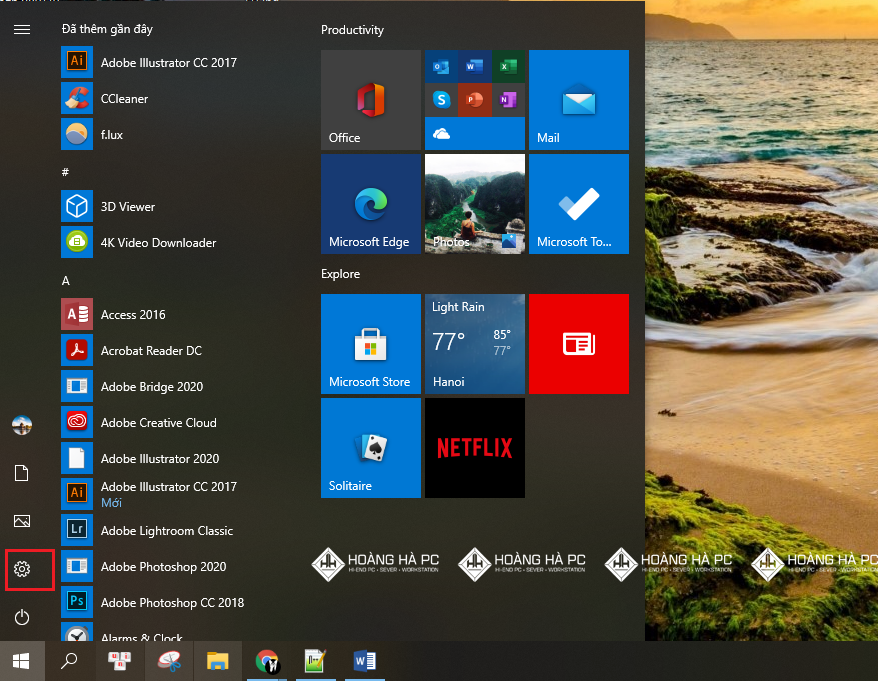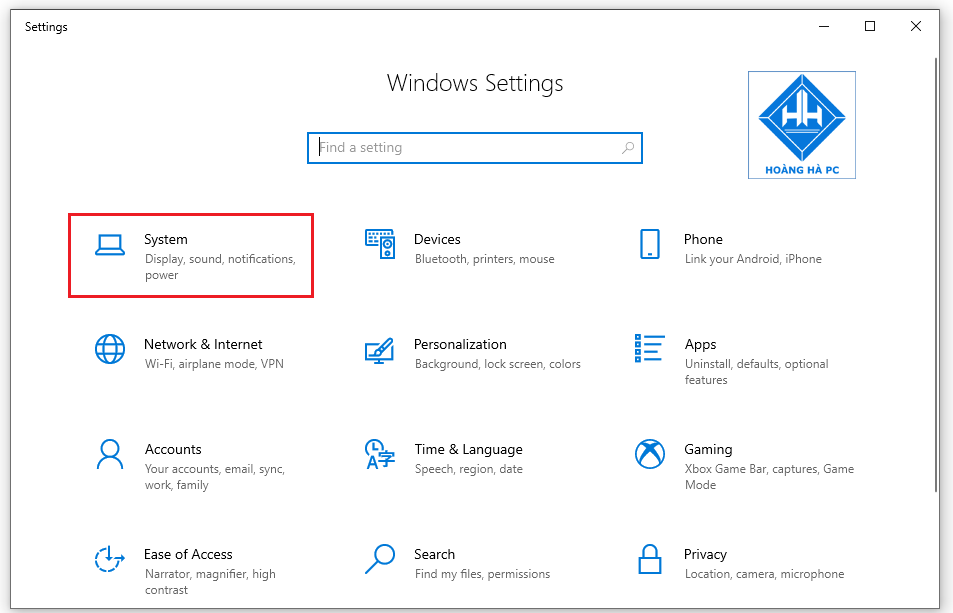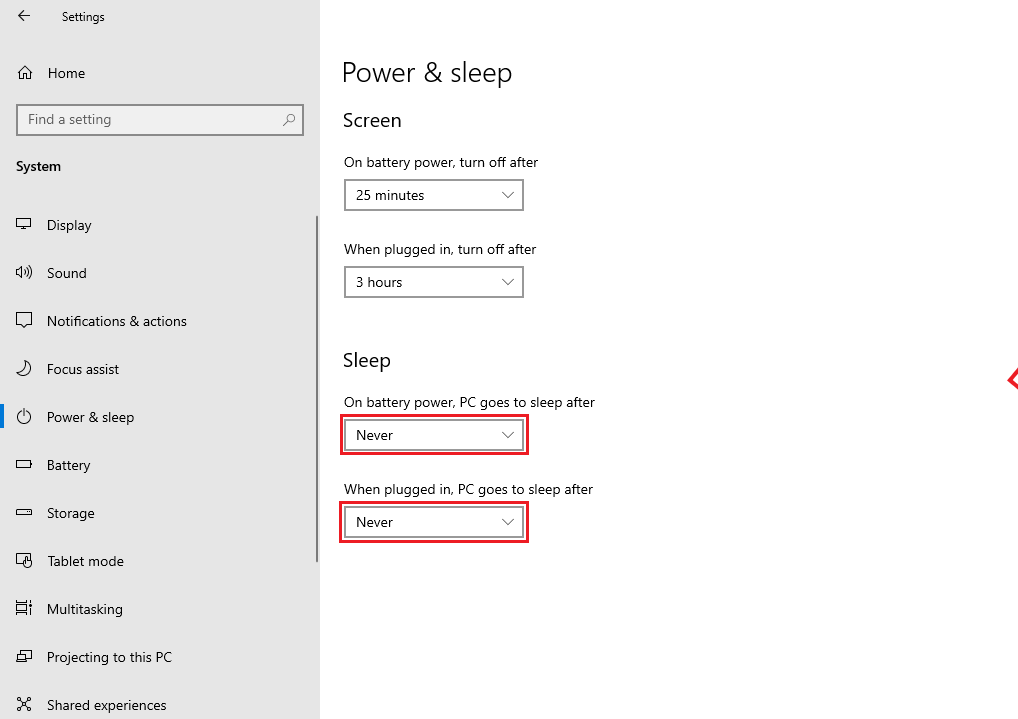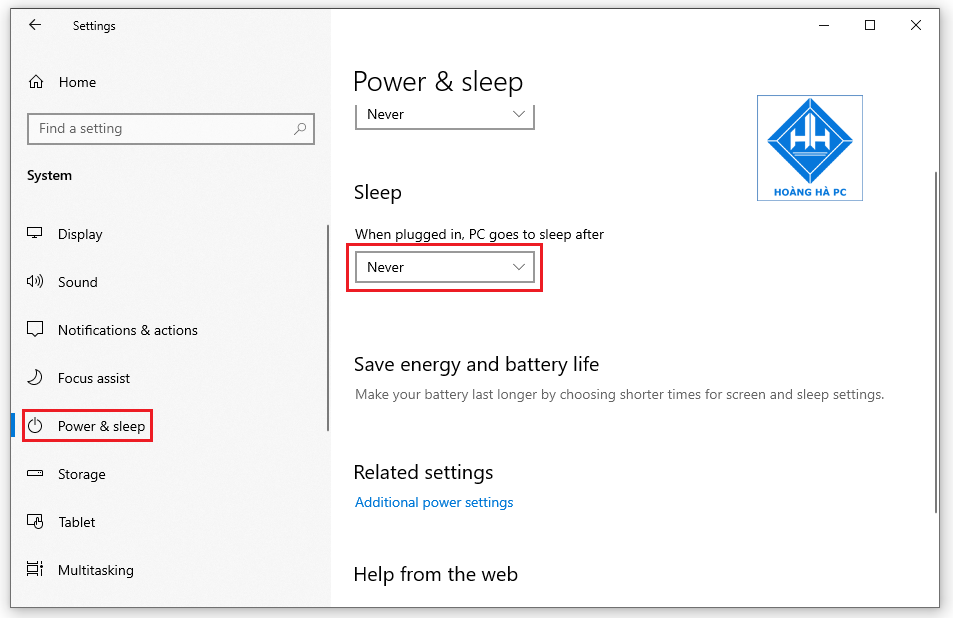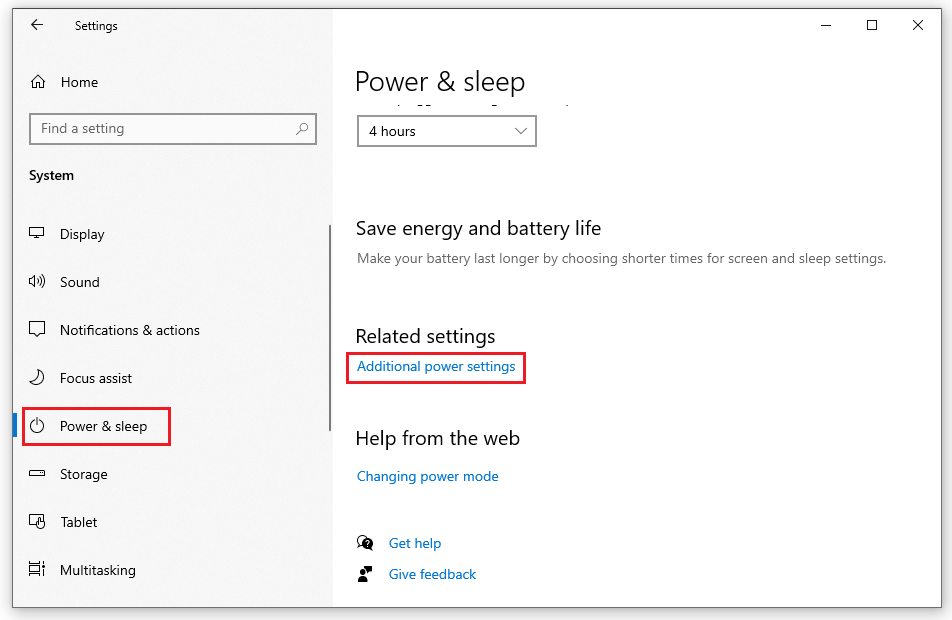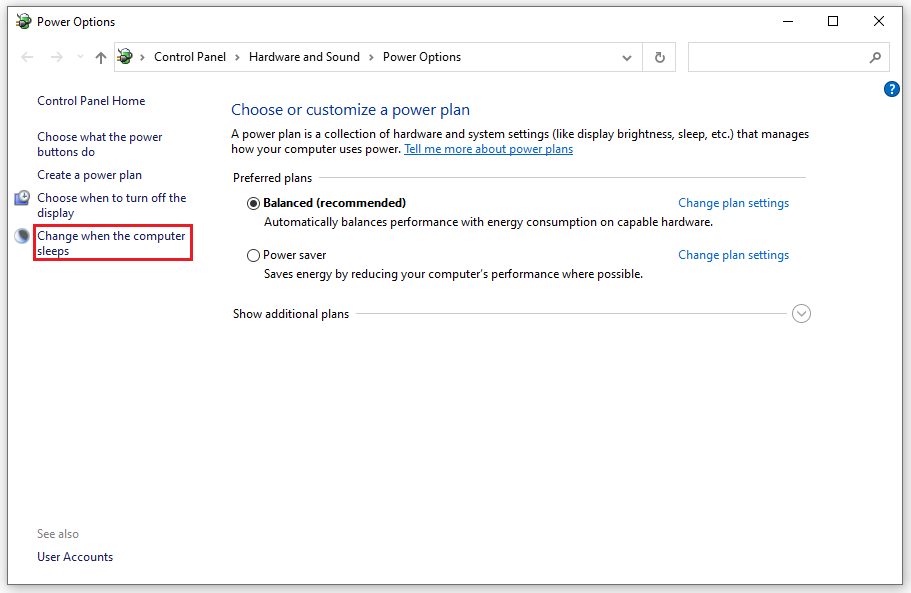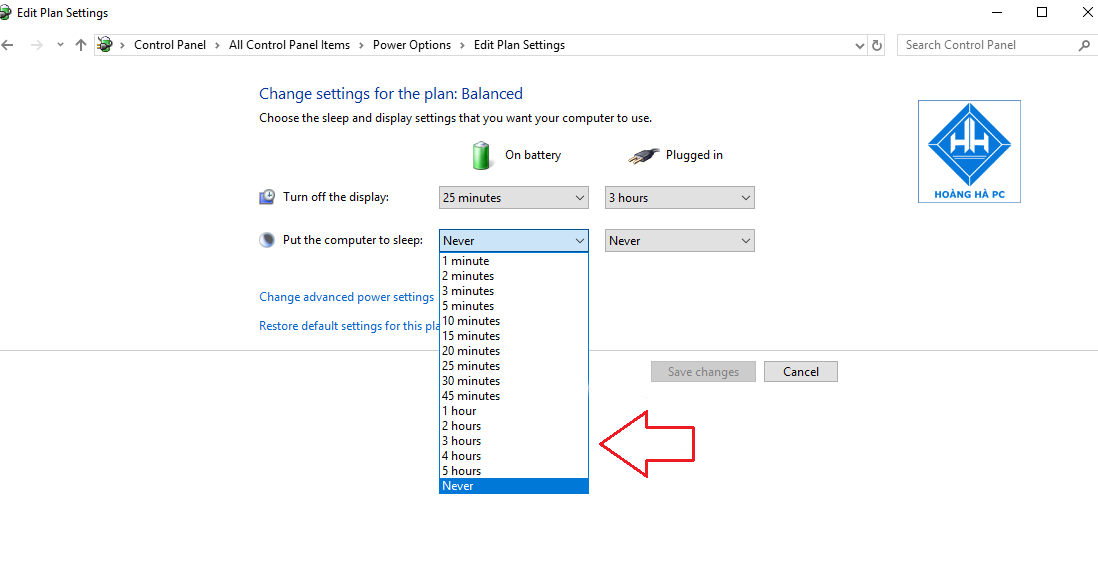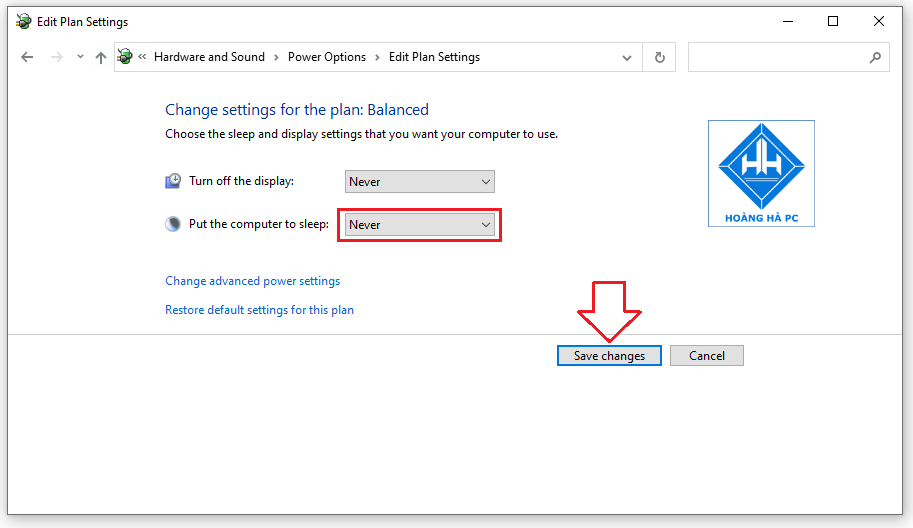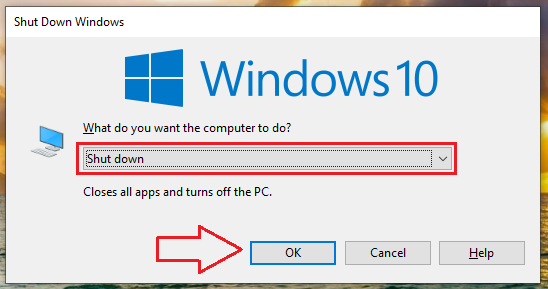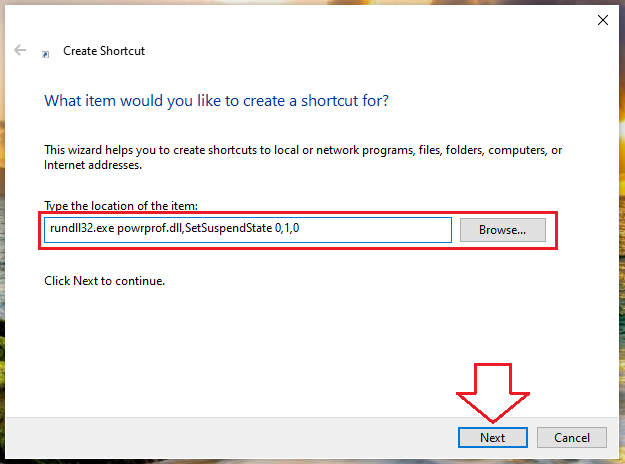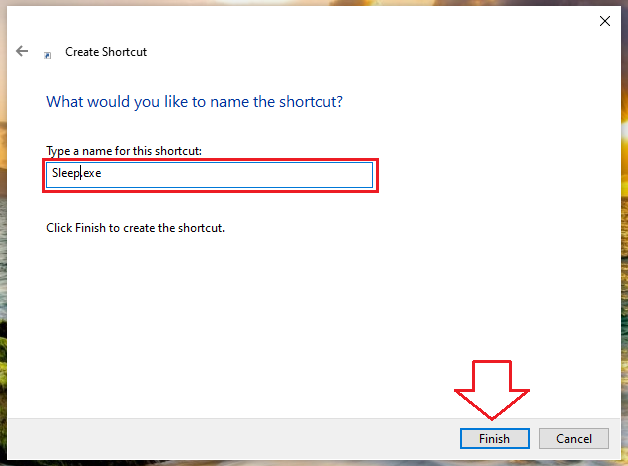Mode tidur adalah cara untuk membantu perangkat Anda tidak mati sepenuhnya tetapi hanya istirahat sementara, ini akan membantu Anda melanjutkan, tetapi terkadang mode tidur ini akan kembali tidur. Jadi WebTech360 ingin menunjukkan kepada Anda cara mematikan mode Tidur di Windows 10 . Mari pelajari cara menggunakan alat yang bermanfaat ini melalui artikel di bawah ini!
Cara mematikan mode tidur di Windows 10 dengan Pengaturan Windows
Untuk mematikan mode Tidur di Windows 10, ikuti petunjuk di bawah ini:
Langkah 1: Pertama-tama, Anda perlu membuka antarmuka Pengaturan Windows Win 10. Anda hanya perlu pergi ke menu Mulai → pilih Pengaturan (dengan ikon roda gigi). Untuk membuka dengan cepat, tekan tombol Windows + I .
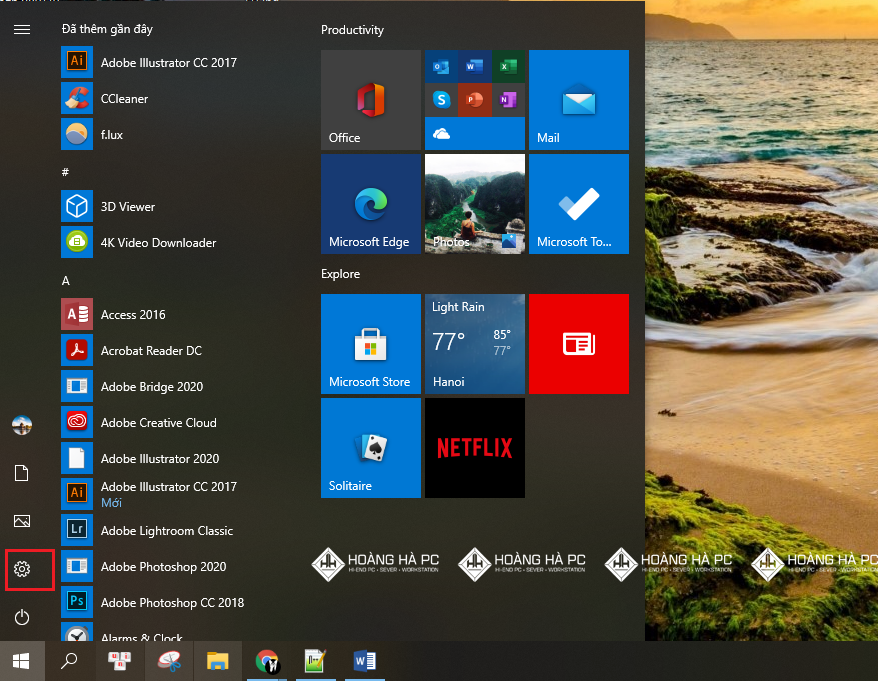
Langkah 2: Di jendela Pengaturan Windows , pilih Sistem untuk menginstal sistem.
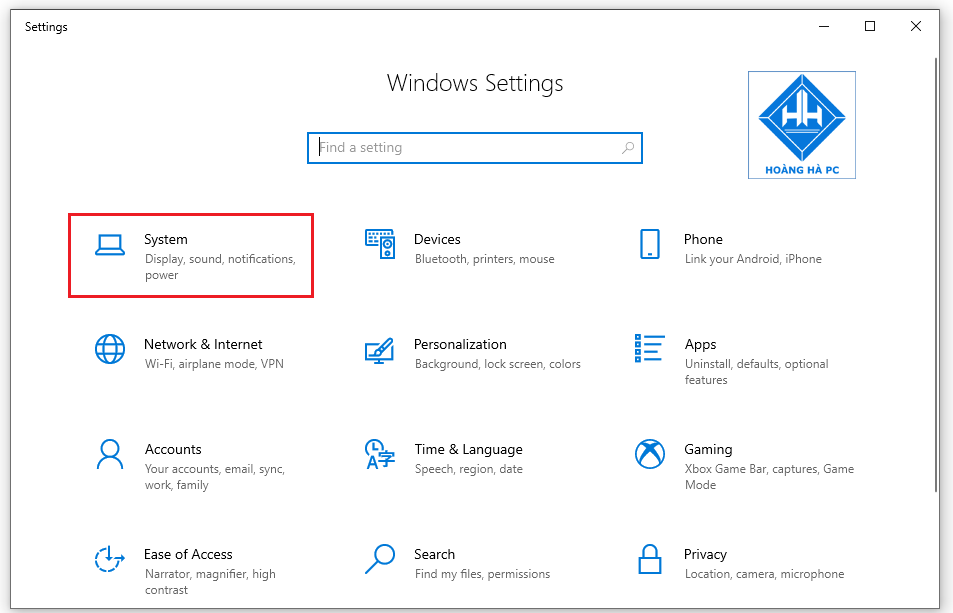
Langkah 3: Antarmuka baru muncul, di kolom kiri layar, pilih mode item Power & Sleep .
Langkah 4: Sekarang muncul opsi baru di bagian Tidur .
Di Laptop, ada 2 opsi di bagian Tidur:
- Dengan daya baterai, PC akan tidur setelah: Saat menggunakan daya baterai, komputer akan secara otomatis tidur setelah jangka waktu tertentu...
- Saat dicolokkan, PC akan tidur setelah: Saat dicolokkan, komputer akan secara otomatis masuk ke mode tidur setelah beberapa waktu...
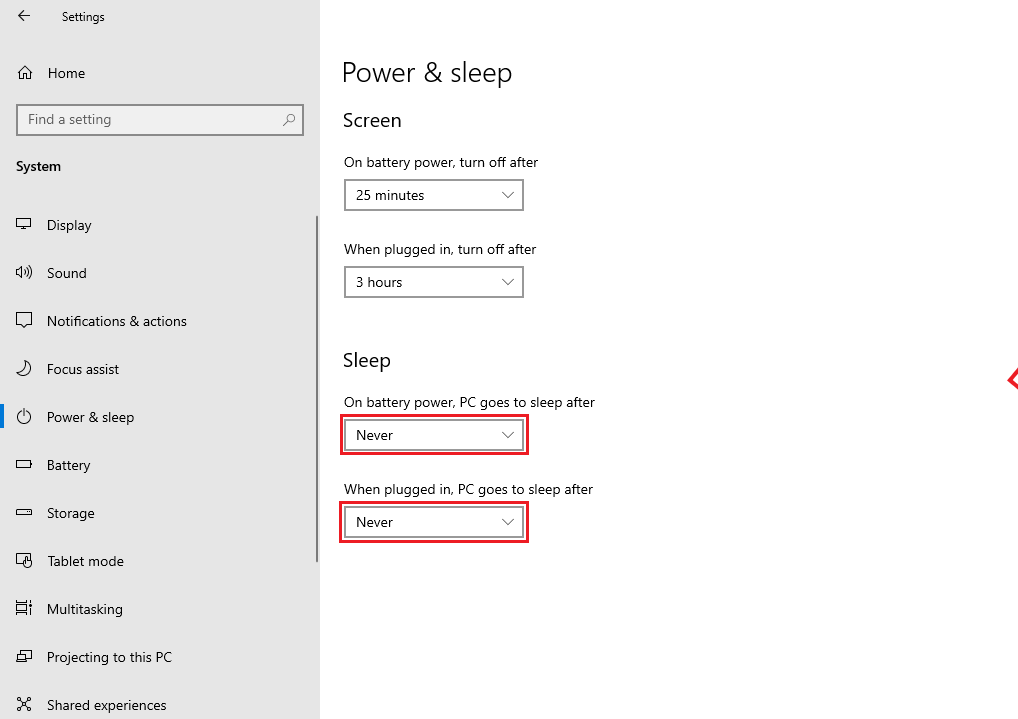
Bersamaan dengan itu adalah periode waktu yang sesuai di bawah setiap opsi untuk Anda ubah sesuka Anda. Jika Anda ingin menonaktifkan mode Tidur di Windows 10 , pilih Never untuk setiap opsi. Anda juga dapat memilih untuk mengubah lama waktu yang Anda inginkan agar komputer tertidur. Pilih interval waktu yang sesuai, yang lebih pendek untuk mode baterai dan lebih lama untuk dicolokkan.
Di PC, muncul opsi di bagian Tidur:
- Di bagian "Saat dicolokkan, PC akan tidur setelah" , pilih mode " Jangan Pernah " untuk mematikan mode Tidur di Windows 10!
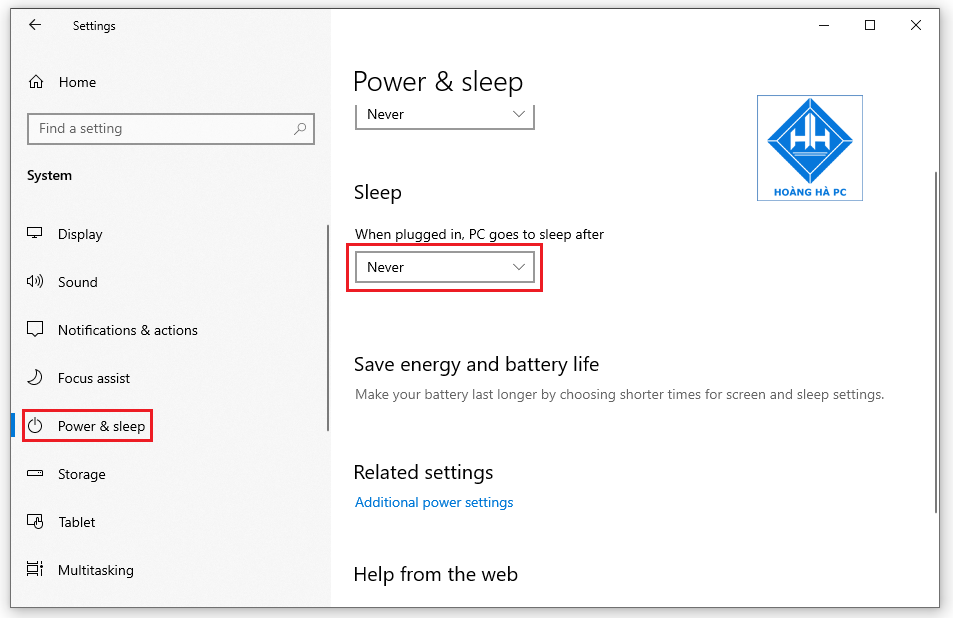
Catatan: Jika Anda menggunakan PC, Anda tidak akan melihat kedua opsi seperti di atas. PC tidak akan memiliki mode baterai (Daya Baterai). Untuk laptop atau komputer baru, akan ada keduanya seperti petunjuk di atas.
Matikan mode tidur di Windows 10 dengan Opsi Daya
Cara lain untuk mematikan mode Tidur di Windows 10 yang ingin ditunjukkan oleh WebTech360 adalah dengan Opsi Daya . Untuk ini, lakukan hal berikut:
Langkah 1: Anda membuka Daya & Tidur : ikuti tiga langkah pertama mematikan mode Tidur di Windows 10 dengan Pengaturan Windows .
Langkah 2: Di bagian Related Settings , pilih Additional Power Settings .
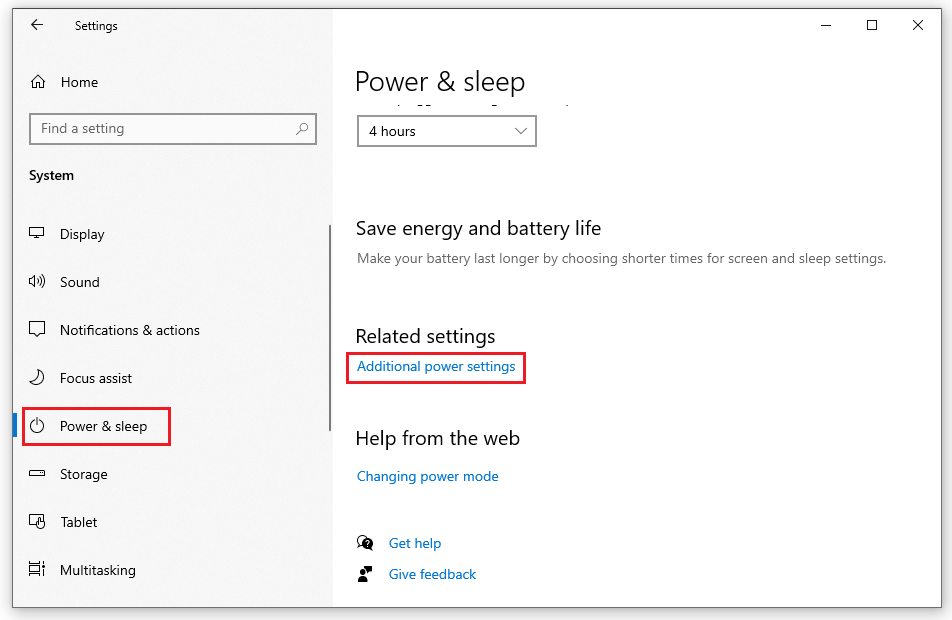
Langkah 3: Jendela Opsi Daya muncul. Anda memilih Ubah saat komputer tidur .
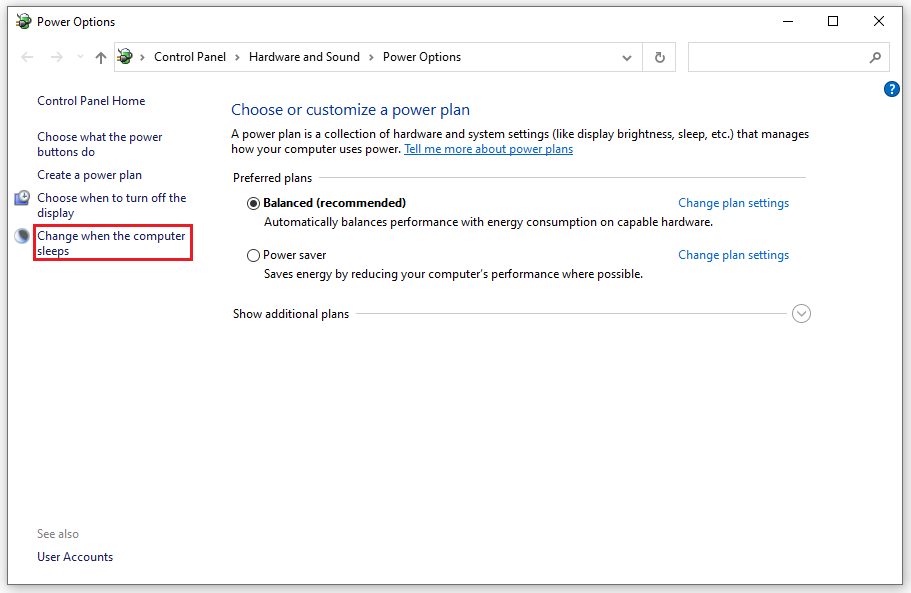
Langkah 4: Di jendela Edit Pengaturan Rencana yang muncul.
Untuk Laptop Anda juga akan melihat:
- Dua item On Battery (penggunaan baterai) dan Plugged In (plug in power) di bagian Put the computer to sleep .
Status default untuk kedua opsi tersebut adalah Never . Jika Anda ingin mengatur ulang waktu untuk masuk ke mode tidur untuk komputer Anda, Anda juga dapat menyesuaikannya.
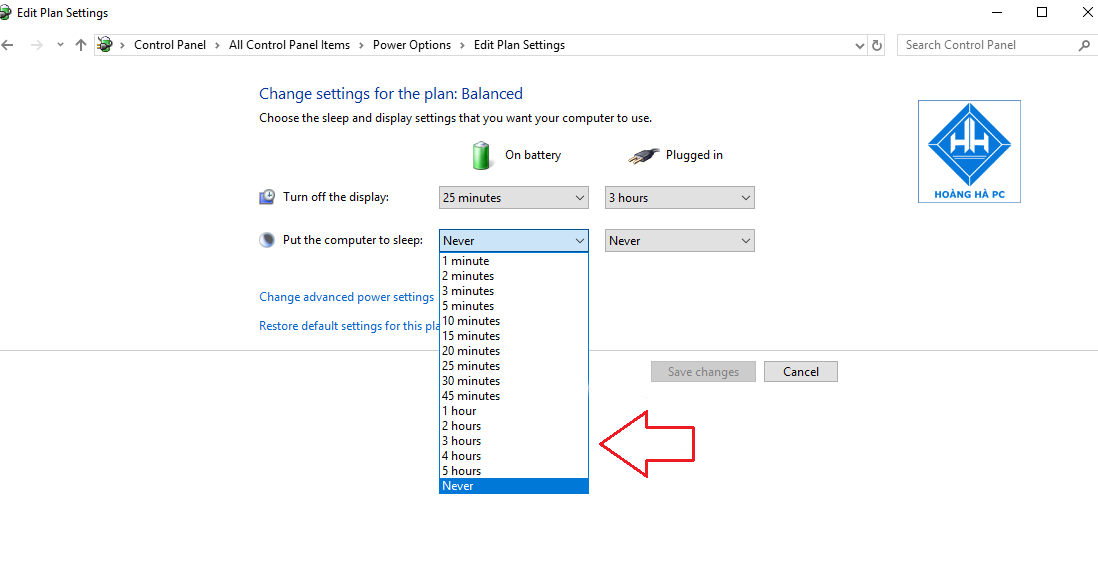
Untuk komputer desktop
- Anda memilih " Never " di bagian " Put the computer to sleep " .
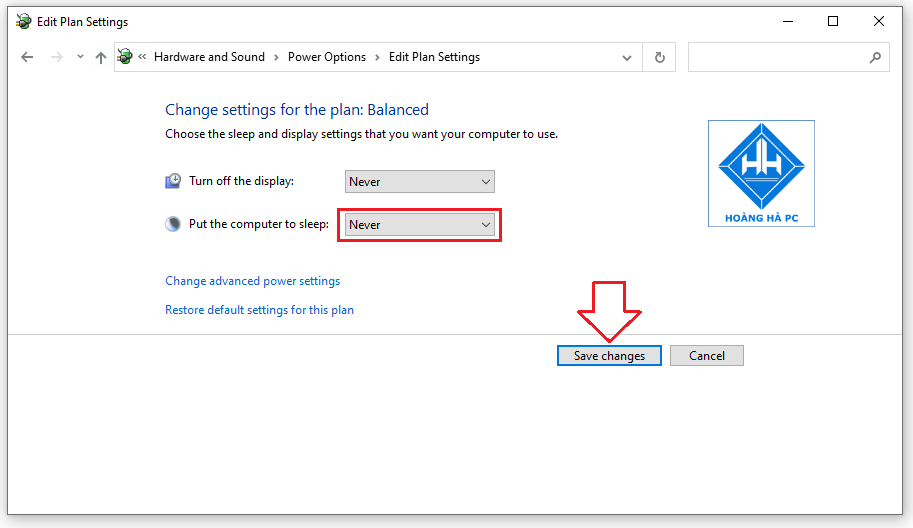
Langkah 5: Klik Simpan perubahan untuk menyimpan pengaturan yang baru diubah. Jadi Anda dapat melakukan shutdown mode Tidur di Windows 10!
Gunakan Pintasan untuk mematikan mode tidur di Windows 10
Salah satu cara cepat mematikan mode Sleep di Windows 10 adalah dengan menggunakan shortcut. Berikut adalah beberapa cara sederhana untuk menggunakan pintasan yang dapat Anda rujuk.
Inti dari metode ini adalah menggunakan urutan tombol cepat. Keuntungan dari cara ini adalah Anda dapat menggunakannya di banyak jenis aplikasi dan bekerja tanpa pengaturan apa pun.
Anda hanya perlu menahan kombinasi tombol Windows + X untuk membuka Power User . Anda menekan tombol U dan terakhir tombol S. Sehingga komputer Anda sudah memasuki kondisi Sleep dengan mudah dan cepat. Atau jika Anda ingin menempatkan komputer ke mode hibernasi , Anda hanya perlu memilih tombol H daripada tombol S.
Gunakan pintasan mode Tidur Alt+F4
Biasanya kombinasi tombol Alt + F4 berfungsi untuk menutup jendela yang sedang digunakan. Namun, fungsi lain yang mungkin belum Anda ketahui adalah sebagai shortcut untuk mode Sleep di Windows 10.
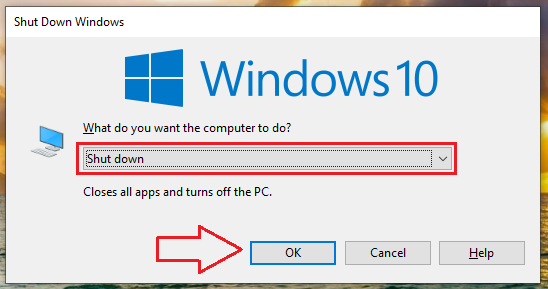
Pengoperasiannya cukup sederhana. Anda menekan kombinasi tombol Windows + D. Kemudian, tekan Alt + F4 untuk membuka kotak dialog Shutdown Windows . Di bawah Apa yang Anda ingin komputer lakukan? dan akan ada pilihan di bawah ini. Status default tergantung pada sistem akan menampilkan Sleep atau Shutdown . Untuk mematikan mode Tidur di Windows 10, pilih Tidur dan klik OK . Atau Anda juga dapat memilih opsi lain dan klik OK .
Buat pintasan Anda sendiri
Meskipun operasi ini lebih rumit daripada metode di atas, Anda hanya perlu mengaturnya sekali untuk dapat menggunakannya, menghemat banyak waktu nantinya. Anda melakukannya dengan urutan sebagai berikut:
Langkah 1: Di Desktop, klik kanan, jalankan New → Shortcut command .
Langkah 2: Di jendela Create Shortcut , masukkan perintah Rundll32.exepowrprof.dll,SetSuspendState 0,1.0 lalu klik Next .
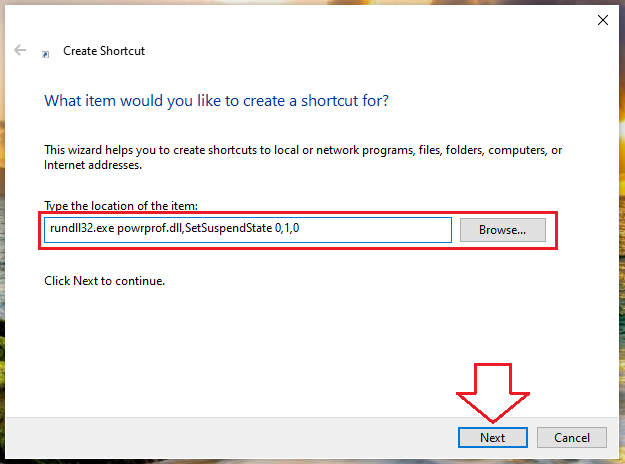
Langkah 3: Anda mengganti nama file ini Tidur dan klik Selesai untuk menyelesaikan.
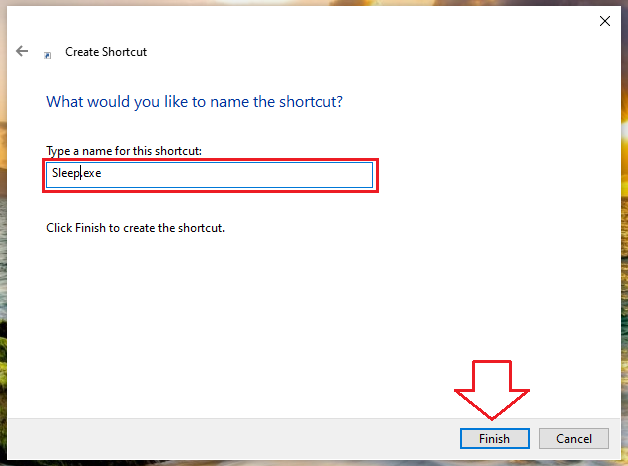
Sekarang pintasan dibuat di desktop. Saat Anda ingin menggunakannya, cukup klik dua kali pada file ini dan selesai.
Catatan: Anda juga dapat membuat pintasan untuk mematikan atau memulai ulang, ... mirip dengan perintah lain seperti:
- Matikan: Matikan.exe -s -t 00.
- Mulai ulang: Shutdown.exe -r -t 00.
- Kunci: Rundll32.exe User32.dll, LockWorkStation.
Semoga artikel ini memberi Anda banyak cara untuk mematikan mode Tidur di Windows 10 untuk menghindari menghadapi kasus di mana perangkat secara otomatis tertidur. Semoga Anda sukses!